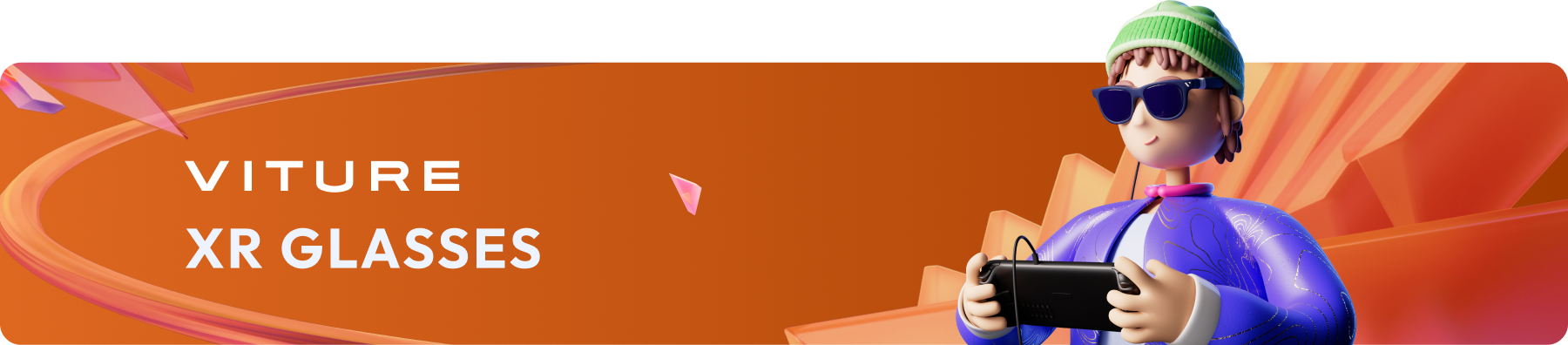
XRグラスのアップデート
XRグラスのファームウェア更新
最適な状態でご利用いただくため、以下の手順で更新と調整を行ってください: こちらのリンクから最新ファームウェアへの更新をお願いします。ファームウェア更新履歴は こちら から確認できます。
IMUのキャリブレーション
ファームウェア更新後は、IMU(慣性計測装置)のキャリブレーションを行うことを推奨します。これにより、ドリフトの軽減やトラッキング精度の向上が期待できます。
IMU キャリブレーションはこちらから 実行してください。
※ ウェアラー検出(装着検出)機能の有効/無効も選択可能です。
Android スマートフォン/タブレットでの XRグラス ファームウェア更新方法
USB-C ポート搭載の Android デバイスを使用して、XRグラスのファームウェアを更新できます。 DP Alt Mode に非対応の端末でも、ファームウェア更新にはご利用いただけます。
Google Play ストアから Neckband Remote アプリをダウンロードしてください。
左上の ≡ アイコンをタップし、Firmware Update を選択します。
XRグラスを Android デバイスに接続します。
アプリが USB デバイスへのアクセスを求める場合は許可してください。ファームウェアのバージョン確認に必要です。
更新がある場合は UPDATE NOW をタップし、
表示されるポップアップでも UPDATE NOW を選択して更新を開始します。
MCU ファームウェアの更新中に再度 USB アクセスの許可を求められたら、OK をタップしてください。更新が完了するまで接続を外さないようご注意ください。
MCU の更新完了後、DP ファームウェアの更新が自動的に開始されます。
※ MCU が100%になった状態で更新が止まってしまい、5秒以内にアクセス許可の画面が表示されない場合は、USB 接続を一度外して再接続してください。それでも解決しない場合はアプリを再起動し、再度 UPDATE NOW をタップしてください。
SpaceWalker 経由でのファームウェア更新(Mac/Windows)
SpaceWalker アプリ(Mac/Windows)からも、XRグラスのファームウェアを簡単に更新できます。
詳細はこちら:
ファームウェアの更新履歴は こちら からご覧いただけます。